win10桌面计算机图标不见了怎么办 win10桌面我的电脑图标不见了如何恢复
更新时间:2023-11-26 15:54:33作者:jiang
win10桌面计算机图标不见了怎么办,在使用Win10桌面计算机时,有时会遇到图标突然消失的情况,特别是我的电脑图标,这种情况让人感到困惑和苦恼,不知道该如何恢复。不必担心我们可以采取一些简单的步骤来解决这个问题。在本文中将向大家介绍一些有效的方法,帮助我们恢复Win10桌面上消失的我的电脑图标。无论是通过系统设置还是使用快捷键,相信大家都能轻松解决这个问题,让我们的Win10桌面恢复正常。
方法如下:
1.点击桌面左下角的开始菜单,点击箭头所指的设置选项。
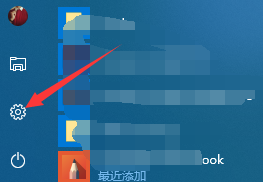
2.进入到设置窗口,点击箭头所指的个性化选项。
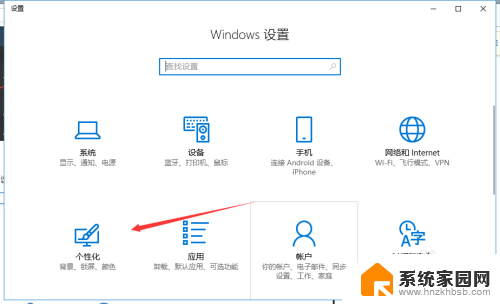
3.进入到个性化设置窗口,可以看到,右边有很多选项。
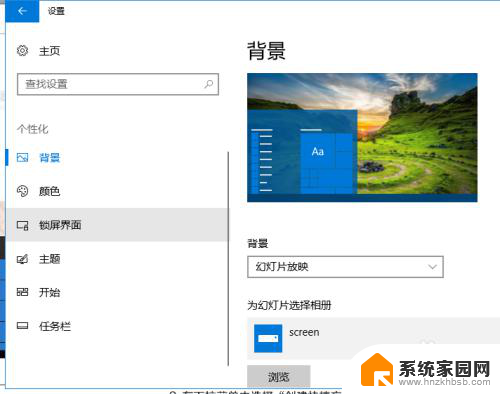
4.选择箭头所指的主题选项,进入到主题设置窗口。
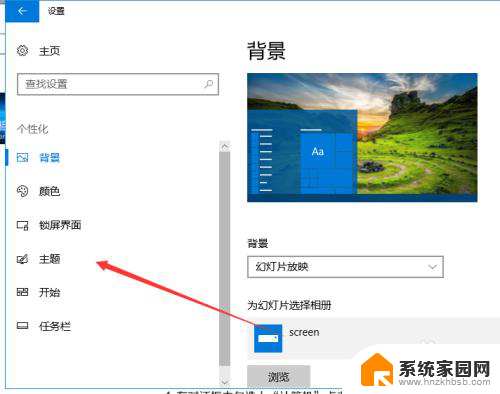
5.进入到主题设置窗口,下拉,点击箭头所指的桌面图标设置。
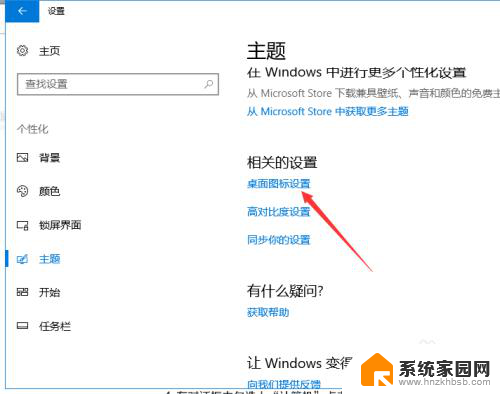
6.进入到设置窗口,我们可以看到,计算机的图标没有勾选,怪不得不显示。
7.这时我们勾选计算机前面的复选框,点击箭头所指的应用。就可以了,这是桌面上就有计算机图标了。
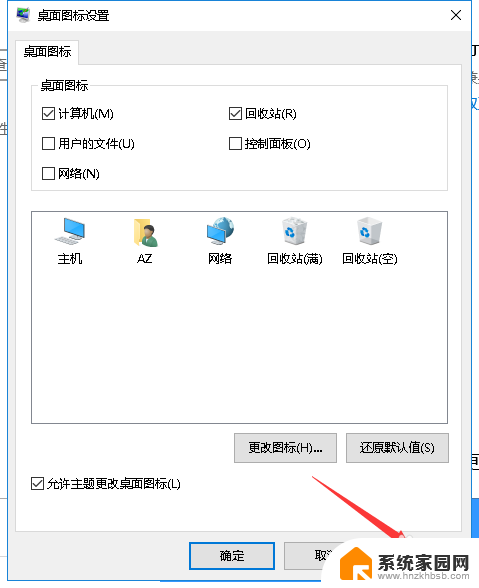
以上是win10桌面计算机图标不见了的解决方法,如果有需要的用户可以按照以上步骤进行操作,希望对大家有所帮助。
win10桌面计算机图标不见了怎么办 win10桌面我的电脑图标不见了如何恢复相关教程
- 笔记本桌面我的电脑图标不见了 win10桌面我的电脑图标不见了怎么恢复
- win10桌面我的电脑不见了怎么办 win10桌面我的电脑图标不见了怎么恢复
- 恢复win10桌面图标 Win10桌面图标不见了如何恢复
- 笔记本电脑桌面我的电脑图标不见了 win10桌面我的电脑图标不见了怎么弄回来
- 电脑桌面黑屏图标都没有了 Win10桌面图标不见了怎么办
- win10桌面电脑图标不见了 win10桌面我的电脑图标不见了怎么找回
- win10桌面网络图标不见了 Win10桌面网络连接图标不见了怎么办
- win10网络图标不见了怎么办恢复 win10桌面网络图标消失了怎么恢复
- 我的电脑不见了怎么找回来win10 Win10电脑桌面图标不见了怎么办
- windows10电脑图标怎么恢复原状 Win10 我的电脑图标不见了怎么显示
- 电脑网络连上但是不能上网 Win10连接网络显示无法连接但能上网的解决方法
- win10无线网密码怎么看 Win10系统如何查看已连接WiFi密码
- win10开始屏幕图标点击没反应 电脑桌面图标点击无反应
- 蓝牙耳机如何配对电脑 win10笔记本电脑蓝牙耳机配对方法
- win10如何打开windows update 怎样设置win10自动更新功能
- 需要系统管理员权限才能删除 Win10删除文件需要管理员权限怎么办
win10系统教程推荐
- 1 win10和win7怎样共享文件夹 Win10局域网共享问题彻底解决方法
- 2 win10设置桌面图标显示 win10桌面图标显示不全
- 3 电脑怎么看fps值 Win10怎么打开游戏fps显示
- 4 笔记本电脑声音驱动 Win10声卡驱动丢失怎么办
- 5 windows查看激活时间 win10系统激活时间怎么看
- 6 点键盘出现各种窗口 如何解决Win10按键盘弹出意外窗口问题
- 7 电脑屏保在哪里调整 Win10屏保设置教程
- 8 电脑连接外部显示器设置 win10笔记本连接外置显示器方法
- 9 win10右键开始菜单没反应 win10开始按钮右键点击没有反应怎么修复
- 10 win10添加中文简体美式键盘 Win10中文输入法添加美式键盘步骤